체크아웃 시 결제 승인 및 추후 해당 금액 처리하기
3 분
페이지 메뉴
- 승인 및 결제 수락 활성화하기
- 승인된 금액 청구 또는 무효화하기
- 자주 묻는 질문
결제를 먼저 승인한 후 실제 결제를 나중에 처리(수금)하면 특정 유형의 비즈니스에 유용할 수 있습니다. 예를 들어, 고객으로부터 결제를 받기 전에 다음을 수행할 수 있는 시간을 제공할 수 있습니다.
- 접수된 주문을 검토해 수락할지 여부를 결정합니다.
- 해당 제품의 재고가 있는지 확인합니다.
- 고객에게 문의해 주문한 아이템의 적합성을 확인합니다.
이행하지 않기로 선택한 주문이 있는 경우, 환불을 처리하지 않고도 결제를 무효화할 수 있습니다.
중요!
- 승인 및 결제 수락은 Wix Payments를 통해서만 사용할 수 있습니다.
- 승인 및 결제 수락은 신용카드 결제로 결제된 주문에 한해 적용할 수 있습니다. 이는 PayPal, Apple Pay, Google Pay, 오프라인 결제 등과 같은 추가 결제 방법이 사이트에서 비공개 됨을 의미합니다(아래 자주 묻는 질문 참조).
- 현재는 부분적으로 결제를 수락할 수 없습니다.
승인 및 결제 수락 활성화하기
승인 및 결제 수락을 활성화하면 고객이 주문을 완료할 때마다 결제가 승인됩니다. 즉, 고객의 결제 방법으로 결제가 승인되고 결제 금액이 7일 동안 고객의 계정에 보류되어 주문 대금을 결제할 준비가 된 상태입니다.
도움말:
체크아웃 시 고객에게 결제가 즉시 이루어지지 않는다는 알림이 표시되지 않습니다.
승인 및 결제 수락을 활성화하려면:
- 사이트 대시보드의 체크아웃 설정으로 이동합니다.
- 결제 관리를 클릭합니다.
- 결제 승인 후 추후 수집하기 버튼을 클릭해 활성화합니다.
- 유보 기간 종료 전 자동으로 결제 실행하기 체크상자를 선택 또는 선택 해제합니다.
- 선택: 7일까지 아무 조치도 취하지 않을 경우 7일이 지나면 자동으로 결제가 진행됩니다.
- 선택 해제: 7일이 지나면 결제가 자동으로 무효화됩니다. 이는 아무런 조치를 취하지 않을 경우, 고객 계정에서 결제 보류가 해제됨을 의미합니다.
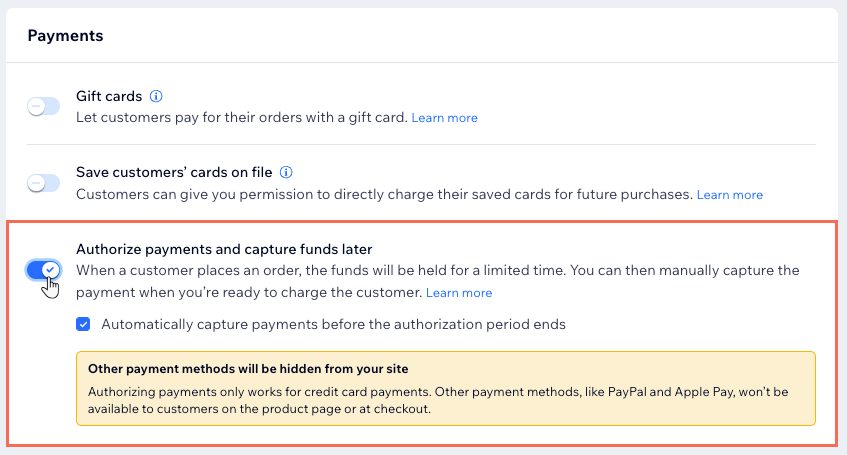
도움말:
7일의 기간이 종료되기 전에 수동으로 결제하는 것을 잊어버리는 경우에 대비해 자동 결제 처리를 활성화할 수 있습니다.
승인된 금액 청구 또는 무효화하기
준비가 되면 주문에 액세스해 결제 요청 버튼을 클릭하고 결제를 수락할지 또는 무효화할지 여부를 선택합니다.
결제를 수락하거나 무효화하려면:
- 사이트 대시보드의 주문으로 이동합니다.
- 해당 주문을 클릭합니다.
- 결제 요청을 클릭합니다.
- 옵션을 선택합니다.
- 결제 수령: 결제 금액이 내 계정으로 이체됩니다.
- 결제 무효화: 고객의 계정에서 결제 보류가 해제됩니다.
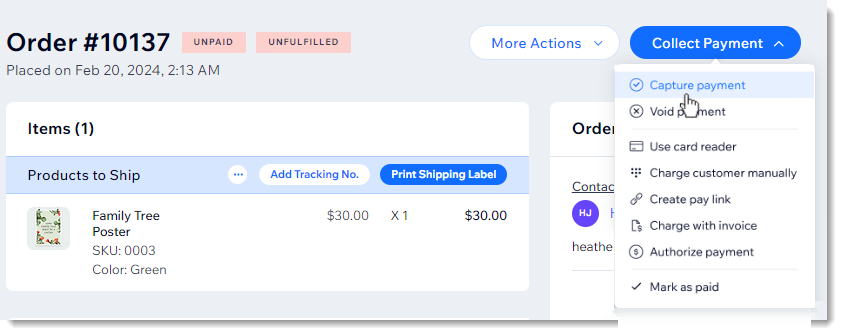
자주 묻는 질문
아래 질문을 클릭해 자세한 내용을 확인하세요.
신용카드가 아닌 결제 방법(예: PayPal)은 어떻게 되나요?
이 기능을 사용해 예약금을 징수한 후 전액을 받을 수 있나요?
실수로 결제를 무효화했습니다. 보류 상태였던 결제를 수락할 수 있나요?
주문 금액을 편집할 수 있나요?
이 기능을 사용해 보증금을 청구할 수 있나요?





